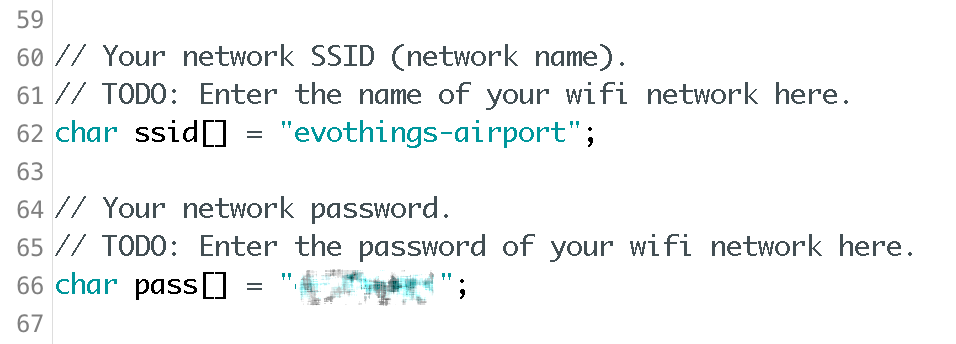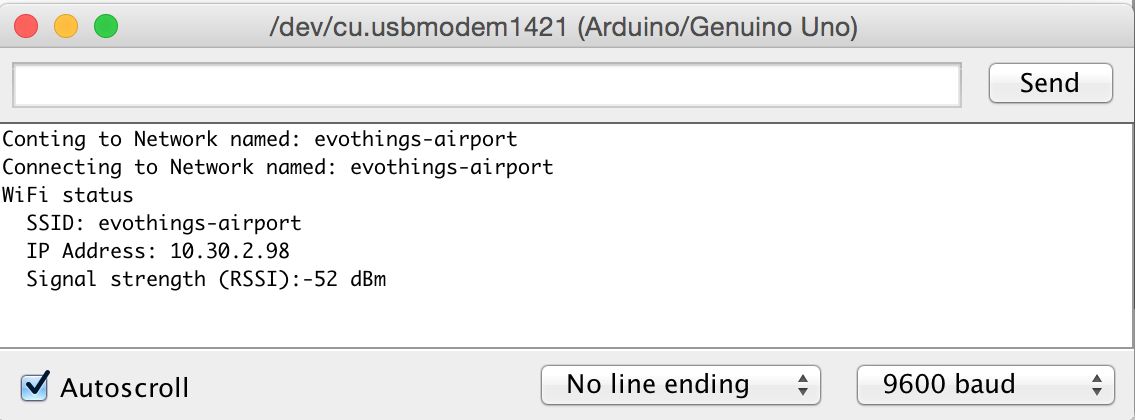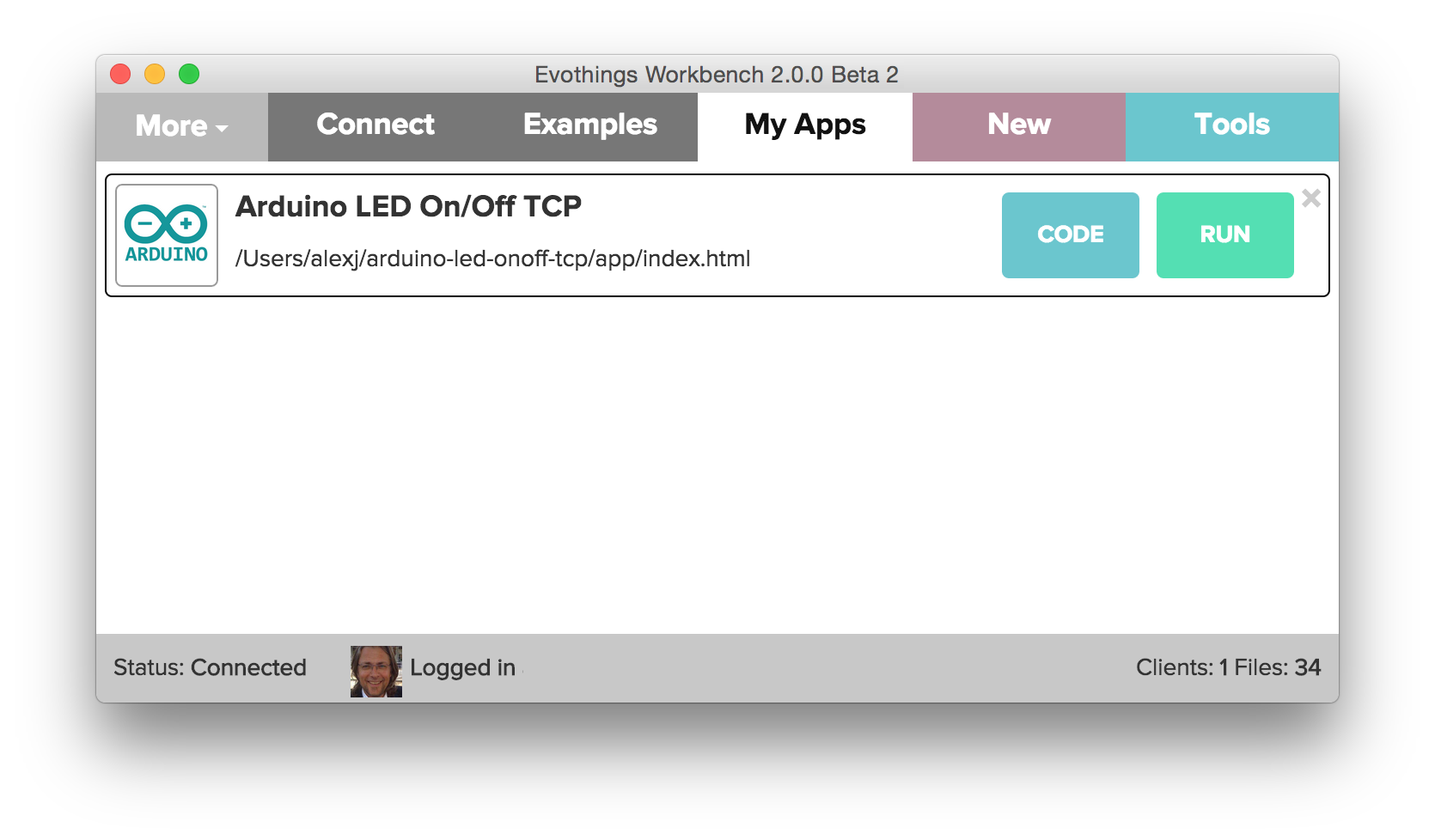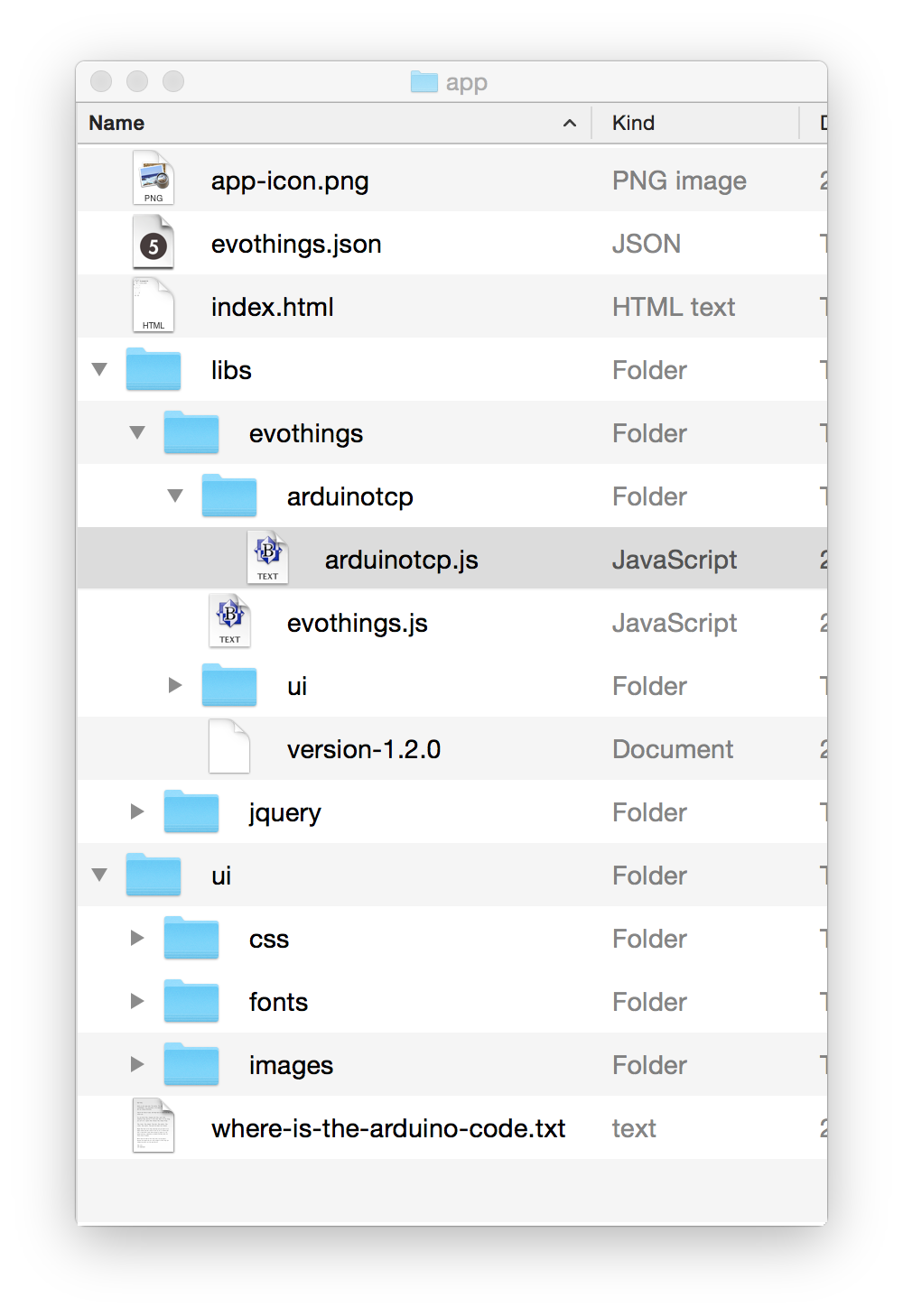Tentang proyek ini
Kontrol Arduino dari Aplikasi Anda
Contoh ini menunjukkan cara membuat aplikasi yang mengontrol papan Arduino, dengan berkomunikasi melalui protokol jaringan TCP. Komunikasi dengan Arduino dilakukan menggunakan WiFi shield atau perisai Ethernet . Ini juga berfungsi dengan baik dengan versi Intel Edison dari Arduino SDK.
Saat menggunakan pelindung WiFi, Anda berkomunikasi langsung dari perangkat seluler Anda ke Arduino. Pastikan Anda berada di LAN yang sama agar ini berfungsi. Saat menggunakan pelindung Ethernet, Anda berkomunikasi dari Arduino melalui router WiFi, yang pada gilirannya menghubungkan melalui WiFi ke smartphone (karena ponsel tidak memiliki konektor Ethernet). Satu-satunya prasyarat adalah ponsel dan Arduino dapat saling terhubung melalui jaringan, menggunakan rentang alamat atau server DHCP yang sama.
Perlengkapan
Inilah yang Anda perlukan dalam hal suku cadang, selain komputer, telepon, papan tempat memotong roti kecil, dan kabel:
- Satu diod LED dengan warna favorit Anda
- Satu resistor, sekitar 200Ω
Perangkat Lunak - Perangkat lunak Arduino, Arduino SDK http://arduino.cc/download
- Perangkat lunak desktop, Evothings Studio, https://evothings.com/download
- Aplikasi Evothings Viewer dari toko aplikasi favorit Anda, cukup telusuri "Evothings Viewer"
Contoh kode untuk TCP berkedip, dibundel dengan Evothings Workbench.
Mempersiapkan Arduino
Ini adalah skema Arduino (catatan; tidak ada pelindung yang terlihat di atas Arduino, dalam ilustrasi ini, untuk kejelasan). Kaki pendek LED terhubung ke GND (minus), plus ujungnya masuk ke pin Digital 2, seperti yang dinyatakan dalam file .ino.

Setelah mengunduh Evothings Studio, Anda akan menemukan sketsa (file .ino) untuk Arduino di folder contoh, sesuai dengan contoh Arduino TCP. Lebih khusus lagi di dalam folder utama Evothings, Anda akan menemukan subfolder examples/arduino-input-tcp dan file .ino di arduinoethernet atau folder arduinowifi tergantung pada perangkat keras pelindung yang ingin Anda gunakan.
Jika Anda menghubungkan Arduino Anda melalui WiFi, Anda harus mengubah nama titik akses dan kata sandi yang sesuai dengan preferensi Anda, pada baris 62 dan 66. Jika Anda berani dan tidak menggunakan kata sandi, tinggalkan pass [] kosong.
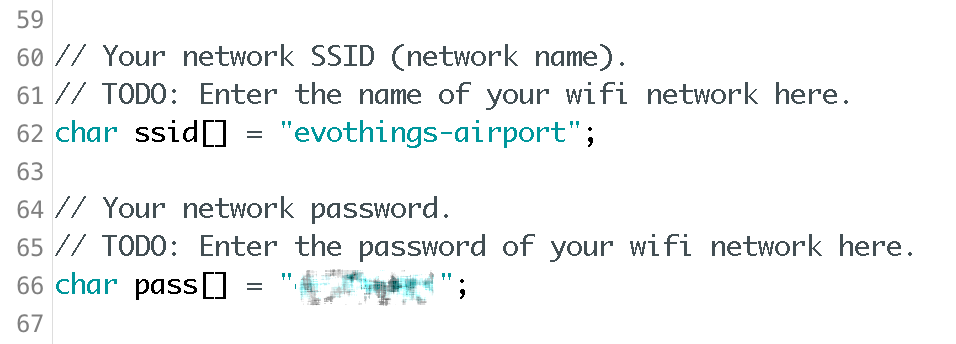
Unggah sketsa ke mikrokontroler Arduino Anda, dan buka monitor Serial di Arduino SDK. Anda akan melihat sesuatu seperti berikut:
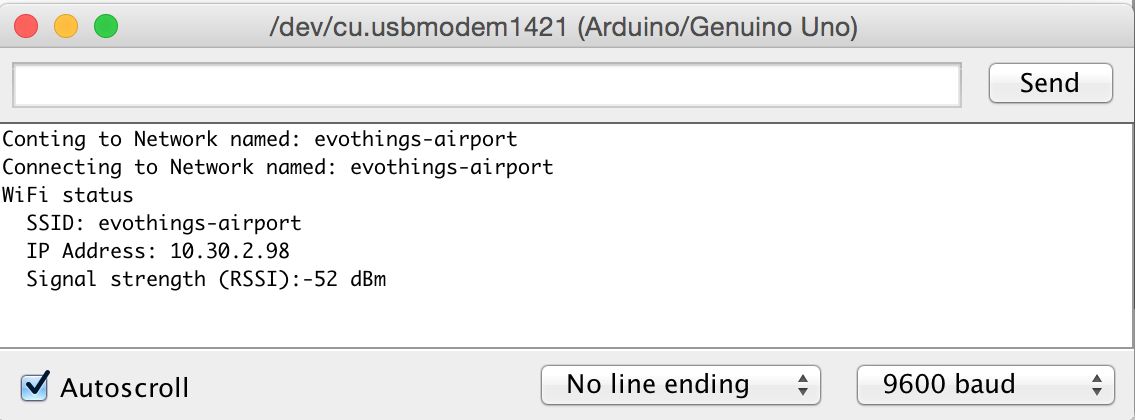
Catat Alamat IP, karena Anda akan menggunakannya untuk membuat koneksi dari ponsel Anda sebentar lagi. Anda akan melihat lebih banyak pesan di monitor Serial, sehingga Anda dapat tetap membukanya.
Evothings Studio 101
Jika Anda belum memulai Evothings Studio, Anda dapat membukanya sekarang dengan mengklik dua kali. Di mac, Anda mungkin perlu masuk ke System Preferences>Security &Privacy dan klik "Open anyway" untuk mengizinkan Evothings Studio berjalan untuk pertama kalinya.
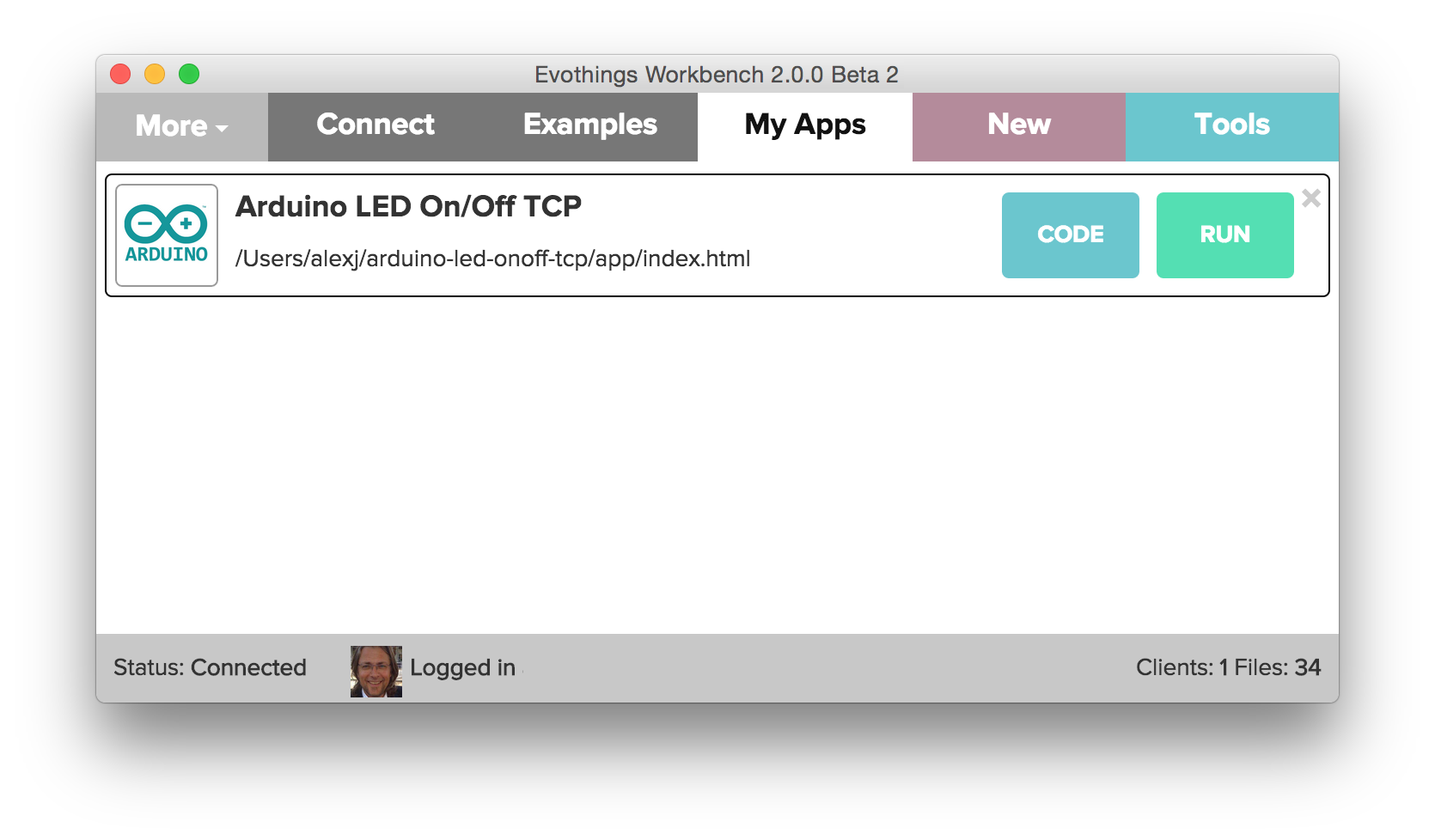
Nah di dalam Evothings Studio, ada tiga tab penting untuk tutorial ini; C sambungkan tab untuk menghubungkan PC ke telepon Anda, sebuah E contoh tab dengan template dan tab ketiga bernama Aplikasi Saya. Pilih Contoh dan Salin "Arduino TCP Blink" ke "Aplikasi Saya". Meja kerja beralih ke Aplikasi Saya secara otomatis. Tekan Kode tombol tepat di sebelah salinan baru Anda untuk melihat file aplikasi:
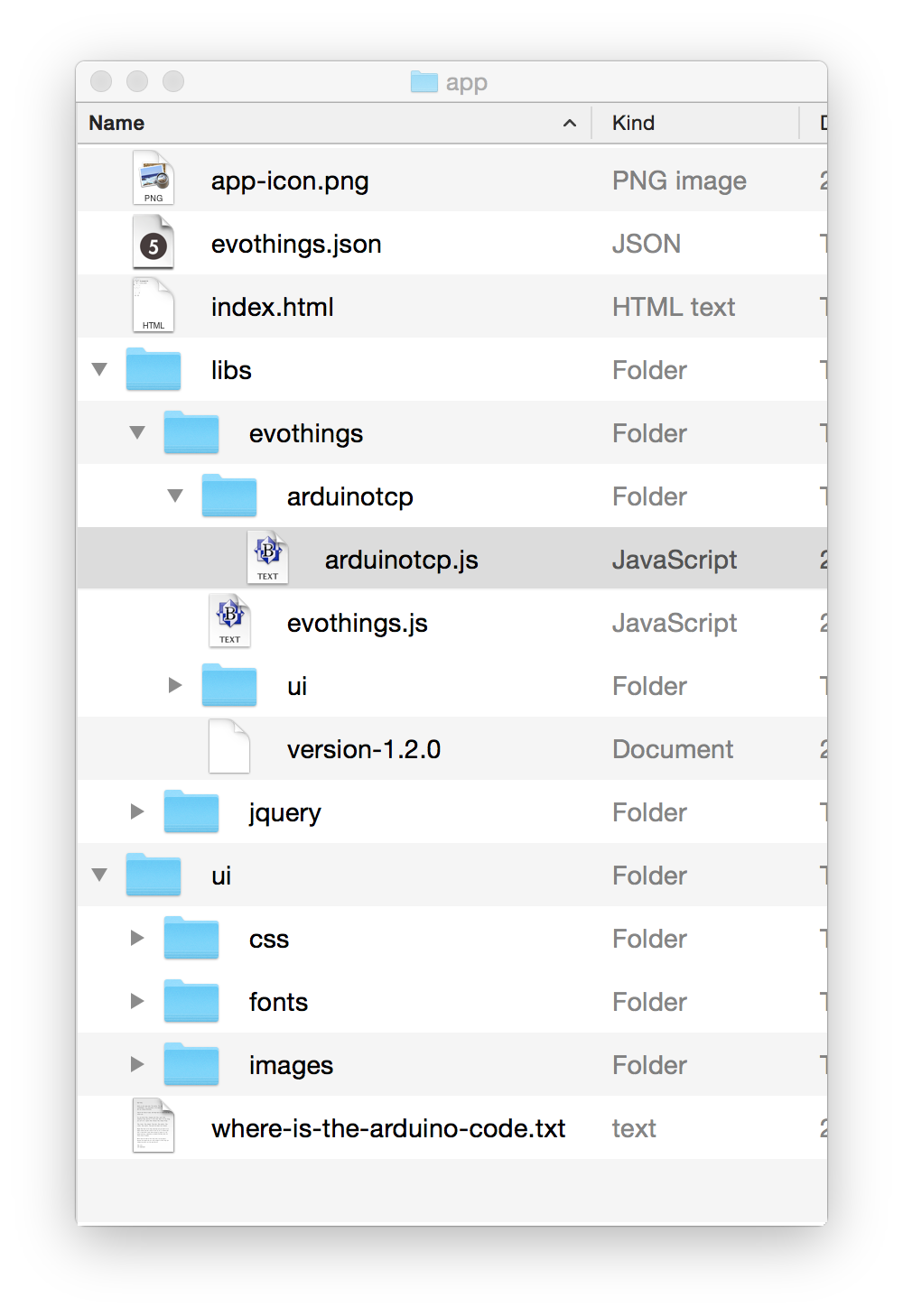
Dua file terpenting dalam proyek ini di sisi seluler adalah index.html file, di mana Anda akan menemukan sebagian besar struktur, tata letak, dan tautan ke semua sumber daya. File javaScript arduinotcp.js mencakup sebagian besar tindakan dan ada fungsi untuk beberapa operasi tingkat rendah, seperti membaca input analog, yang berguna berkali-kali tetapi bukan bagian dari contoh ini.
Kiat pro:Mengedit Alamat IP default di index.html (baris 52)pertama, yang disewakan ke Arduino akan menyelamatkan Anda dari pekerjaan membosankan memasukkannya secara manual menggunakan keyboard layar ponsel Anda.
Menjalankan contoh kedipan TCP
Setelah Anda menghubungkan Workbench Anda ke aplikasi Viewer, Anda dapat menekan tombol Run yang sesuai dengan contoh Arduino TCP Anda di Aplikasi Saya di Workbench.

Evothings Viewer Anda diperbarui dan setelah menekan "Hubungkan", Anda dapat menyalakan dan mematikan LED dari telepon melalui jaringan. Lihat ke monitor Serial untuk pesan status terkait, untuk melihat apa yang terjadi!
Muat ulang otomatis!
Sekarang Anda dapat mulai mengedit contoh Anda, dan setiap kali Anda menyimpan salah satu file, kode didorong secara otomatis ke aplikasi Evothings Viewer yang terhubung. Tidak perlu mengkompilasi, menandatangani, mengunggah manual, di dunia ini hanya berfungsi!
Ada banyak lagi kode dan contoh, untuk Arduino, kompatibelnya dan banyak perangkat keras lainnya.
Unduh Evothings Studio
Sangat mudah untuk memulai dengan Evothings Studio, dan memulai pengembangan IoT seluler Anda sekarang!
https://evothings.com/download